
RigExpert Stick 230 取扱説明書
良い製品で作業を楽しく!
Stick 230 は周波数 100KHz~230 MHz の範囲でアンテナ、ケーブル、電線、フィルターのパラメータを測定出来ます。
Stick 230 は小型軽量で室内外での使用に最適です。
Stick 230 製品仕様:
-
- 周波数範囲:100 KHz ~ 230 MHz
- 外形寸法: 185 x 40 x 33 (mm)
- 質量:185 g
- 端子形状:SO-239 型
- 入力キー数:6
- 表示器: 白黒 e-paper, 200 x 200 ピクセル
- 使用電池: Li-ion 18650 (内蔵)
- PC 接続: USB 2.0 Type-C
- 充電端子:USB Type-C
- ブルーツース: Ver. 4.2 BLE シングルモード、クラスB
- 出力電力:-10 dBm/50Ω
- 最小入力周波数ステップ:1 kHz
- 環境温度: 0 ~ 40 °C
電源を「ON」にする
ご注意)![]()
![]()
![]()
![]() 長押しの場合、電源ONと同時に、キーに対応する測定モードが動作を始めます。
長押しの場合、電源ONと同時に、キーに対応する測定モードが動作を始めます。
ご注意:家庭用電源に接続したPC又はUSB電源と当機をUSB接続しアンテナを測定する場合は、PCのシャーシ又はUSB電源のマイナス端子は必ず大地アースして下さい。さもないと瞬時に当機を壊してしまいます。理由は、日本の家屋の殆どが2線式で配線されていて、PCシャーシ又はUSB電源のマイナス端子が大地に対してAC50Vになるからです。
電源を切るには ![]() キーを長押しします。
キーを長押しします。
ご注意) アナライザーの電源をOFFにしても、文字は常時表示されます(特殊表示部品を使用)。

メインメニュー
画面上部のPC接続、充電、ブルーツース接続、電池状態の情報に加えて、測定主要4項目(単一(波)、マルチ、HAM、任意Fq) が表示されます。

![]() 単一(波) マルチ
単一(波) マルチ ![]()
![]() HAM 任意Fq
HAM 任意Fq ![]()
単一波とマルチの測定結果は数値表示だが、HAMと任意Fqは数値とグラフで表示されます。
メインメニューで ![]() キーを押し、
キーを押し、 ![]()
![]() で5項目の中から希望の項目を選択します。
で5項目の中から希望の項目を選択します。
1~4項目のどれかの項目で ![]() キーを押すと、その項目の測定が始まります。
キーを押すと、その項目の測定が始まります。
第5項目の「設定」で ![]() キーを押すと、設定メニューになり、次の10項目の設定が出来ます。 1,言語:日本語/英語 2,ブルーツース:有効/無効 3,反転表示:有効/無効 4,通電:常時/5分/10分/30分/60分/90分 5、ITU区分:1-欧州/2-米国/3-アジア 6,バンド検査:標準/精査 7,較正:無効/較正済 8,基準Z:12.5/25/28/37/50/75/100/150/200/300/450/600Ω 9,工場出荷状態に:戻す 10,スロットを消去:する
キーを押すと、設定メニューになり、次の10項目の設定が出来ます。 1,言語:日本語/英語 2,ブルーツース:有効/無効 3,反転表示:有効/無効 4,通電:常時/5分/10分/30分/60分/90分 5、ITU区分:1-欧州/2-米国/3-アジア 6,バンド検査:標準/精査 7,較正:無効/較正済 8,基準Z:12.5/25/28/37/50/75/100/150/200/300/450/600Ω 9,工場出荷状態に:戻す 10,スロットを消去:する
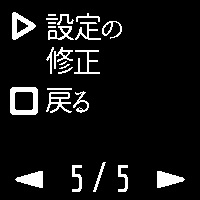
単一波モード
単一波は全パラメータ―の測定用です。 ![]() キーを押すと測定が始まり開始され、画面上部のアンテナアイコンが明滅します。測定の中止は
キーを押すと測定が始まり開始され、画面上部のアンテナアイコンが明滅します。測定の中止は ![]() か
か ![]() キーを1度だけ押します。
キーを1度だけ押します。 ![]() キーで再測定です。
キーで再測定です。
単一波モードには、5つの画面が用意されています。
第1画面:
- 周波数
- SWR
- リターンロス
第2画面:
- 周波数
- |Z| インピーダンスの絶対値
- 放射抵抗 R と リアクタンス X (符号は直列モデルに対応)
第3画面:
- 周波数
- |Z|インピーダンスの絶対値
- 直列モデルのインダクタンスL とキャパシタンスC
重要! 被計測物のインダクタンス又はキャパシタンスがマイナス値で表示される場合があります。当機におけるマイナス符号は被計測物のリアクタンス成分相殺の為に必要なインダクタンス又はキャパシタンスを示しています。
第4画面:
- 周波数
- 振幅
- 放射抵抗 R と リアクタンス X (符号は並列モデルに対応)
第5画面:
- 周波数
- 位相
- 並列モデルのインダクタンスL とキャパシタンスC
![]()
![]() キーを押して画面を切替えます。
キーを押して画面を切替えます。
次の2通りの方法で周波数を変えられます。
 または
または  キーを押すと最小ステップで周波数を変更でき、キーを押したままにすると連続的に大きなステップで周波数を変更できます。
キーを押すと最小ステップで周波数を変更でき、キーを押したままにすると連続的に大きなステップで周波数を変更できます。-
 キーを2秒以上押すと、情報が表示されます。再度
キーを2秒以上押すと、情報が表示されます。再度  キーを押すと、周波数設定の画面になります。
キーを押すと、周波数設定の画面になります。 
 キーで10/100/MHzの希望する単位にカーソルを合わせ、
キーで10/100/MHzの希望する単位にカーソルを合わせ、 
 キーで値を変更します。
キーで値を変更します。
![]() キーを1回押すと周波数は設定されて 単一波モードになります。
キーを1回押すと周波数は設定されて 単一波モードになります。
![]() キーを1回押すと周波数は設定されないで 単一波モードになります。
キーを1回押すと周波数は設定されないで 単一波モードになります。
ヘルプを参照するには ![]() を長押しして
を長押しして![]()
![]() キーで ヘルプを選択します。
キーで ヘルプを選択します。
マルチ モード
マルチ モードは、複数のハムバンド・アンテナのSWRを素早くチェックできます。 測定結果は星印の数で表示され、下表が星の数と SWR 値の関係です。
5![]() – SWR 1.0 ~ 1.1
– SWR 1.0 ~ 1.1
4![]() – SWR 1.1 ~ 1.15
– SWR 1.1 ~ 1.15
3![]() – SWR 1.15 ~ 1.3
– SWR 1.15 ~ 1.3
2![]() – SWR 1.3 ~ 1.7
– SWR 1.3 ~ 1.7
1![]() – SWR 1.7 ~ 3.0
– SWR 1.7 ~ 3.0
SWR > 3 は表示しない
3点(周波数)以上SWRディップがあるアンテナとか、損傷のあるアンテナまたは同軸ケーブルの測定では、当機は共振点無しと判断し画面表示は下の様になります。
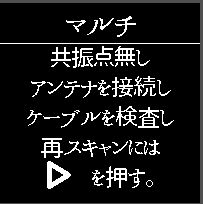
再測定をする場合は ![]() キー以外のキーを押して下さい。
キー以外のキーを押して下さい。
マルチ モードの測定結果は、次のように表示されます。
- バンド
- 星の数 (最大で5個)
- 最小SWR @周波数
もし、複数のバンドで最小SWRを検出できる場合は、 ![]()
![]() キーで表示したいバンドに移れます。
キーで表示したいバンドに移れます。
表示したバンドで ![]()
![]() キーにより HAM モード(グラフ表示)へ移れます。
キーにより HAM モード(グラフ表示)へ移れます。

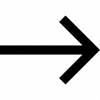
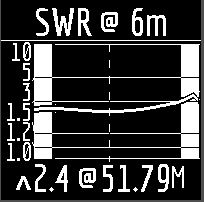
![]() キーの長押しでヘルプを参照できます。
キーの長押しでヘルプを参照できます。
HAM モード
HAM モードでは、下記ハムバンド内のSWR値をグラフ表示します。
2.2 km, 630 m, 160 m, 80 m, 60 m, 40 m, 30 m, 20 m, 17 m, 15 m, 12 m, 11 m, 10 m, 6 m, 2 m.
トップ画面で ![]() キーを押すか、電源がOFFの時は
キーを押すか、電源がOFFの時は ![]() キーを長押しすれば、前に測定したのと同じバンドで自動的にSWRの再測定を行えます。
キーを長押しすれば、前に測定したのと同じバンドで自動的にSWRの再測定を行えます。
![]() キーの1回押しで再測定、
キーの1回押しで再測定、 ![]() キーを短い間隔で2回押すと繰返し測定モードになります。
キーを短い間隔で2回押すと繰返し測定モードになります。 ![]() キーの長押しでヘルプメニュを参照できます。
キーの長押しでヘルプメニュを参照できます。
![]()
![]() キーで希望のハムバンドへ移動できます。
キーで希望のハムバンドへ移動できます。
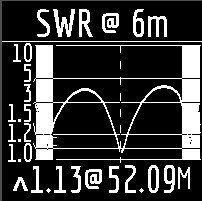
HAM モードでは、SWRアイコンと測定バンド名が画面上部に表示されます。
画面中央部には SWR グラフが表示されます。
最小SWR 値とそれに対応する周波数は画面下部に表示されます。
重要! グラフの左右端には、塗潰された領域があり、その領域はHAMバンド外を意味してます。 アンテナの共振点がバンド外とか両方のバンド端に非常に近い場合、当機はバンド外の共振と見なします。
HAM モードで![]() または
または ![]() キーを押すと選択したHAMバンドの中心周波数を固定のまま任意Fqモード に移行します。・・・中心周波数を固定した状態で測定範囲(スパン)を変えられる。
キーを押すと選択したHAMバンドの中心周波数を固定のまま任意Fqモード に移行します。・・・中心周波数を固定した状態で測定範囲(スパン)を変えられる。
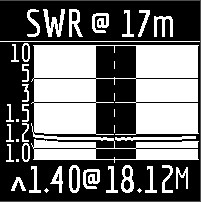
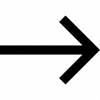
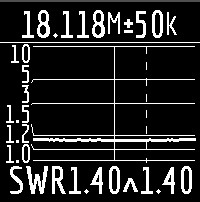
メインメニュー画面へ戻るには ![]() キーを短く押す。長押しで電源「OFF」になります。
キーを短く押す。長押しで電源「OFF」になります。
任意Fqモード
任意周波数帯で SWR の測定ができます。
当モードは広い周波数範囲でのアンテナ検査や、狭い周波数範囲でのSWR測定に便利です。
任意Fqモードの表示画面は次の様になります。
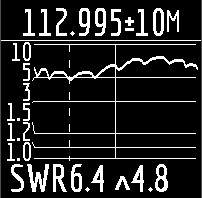
- 画面上部: 中心周波数と周波数範囲
- 画面中央部: SWR グラフ
- 画面下部:実線周波数のSWR は左側(6.4)に、破線周波数のSWRは右側(4.8)に表示されます。
次の2通りの方法で中心周波数を設定できます。

 キーで中心周波数を変えられます。周波数を早く大幅に変えたい時はキーを押したままにします。
キーで中心周波数を変えられます。周波数を早く大幅に変えたい時はキーを押したままにします。 キーを長押しすると、中心周波数設定/戻る/保存/読出/ヘルプの選択画面になり、
キーを長押しすると、中心周波数設定/戻る/保存/読出/ヘルプの選択画面になり、  で周波数設定画面に移れます。
で周波数設定画面に移れます。

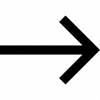

![]()
![]() キーで変更したい桁を選択し、
キーで変更したい桁を選択し、 ![]()
![]() キーで値を変えます。
キーで値を変えます。
中心周波数を設定し![]() キーでスキャンの後
キーでスキャンの後 ![]()
![]() キーで希望のスキャン幅に設定します。最小幅は10KHzです。
キーで希望のスキャン幅に設定します。最小幅は10KHzです。
連続測定には、![]() キーを短い間隔で二度押します。
キーを短い間隔で二度押します。 ![]() キーで測定中止。再度
キーで測定中止。再度 ![]() キーを押すとトップメニュー画面に戻れます。
キーを押すとトップメニュー画面に戻れます。
メニュー設定
メインメニュー画面で ![]() キーを長押しすると、次のメニュー設定画面になります。
キーを長押しすると、次のメニュー設定画面になります。
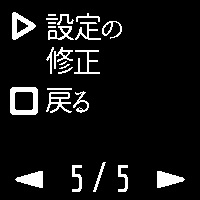
![]() キーで メニュー設定画面に移り、下記の10項目から
キーで メニュー設定画面に移り、下記の10項目から ![]()
![]() キーで希望の設定項目を選び、
キーで希望の設定項目を選び、 ![]()
![]() で設定値を変更します。
で設定値を変更します。![]() キーでメインメニューに戻れます。
キーでメインメニューに戻れます。
現行Stick 230は、次の基本10項目を網羅しています。
- 言語 日本語か英語(工場出荷モード)
- ブルーツース有効(工場出荷モード)/無効 スマホと接続しない時は無効にすると節電できます。
- 白黒反転画面 (工場出荷:無効・・白背景に黒文字)。
- 電源:通電(常時、5分(工場出荷モード)/10分/30分/60分/90分後に自動OFF)
- ITU 区分設定: 工場出荷時は1-ヨーロッパ、日本では3-アジアに設定します。区分によってハムバンドの周波数帯が異なっています。
- バンド検査: 標準と精査の2モード、モードによりマルチの所用動作時間が変る。標準は迅速に結果を出しますが、検査周波数間隔が広く狭帯域共振を正確に測定できない可能性があります。精査ではより正確に共振点の検査が可能です。
- 較正: 出荷時は無効に設定、OSL較正を実施すると、較正済の表示になります。
- 基準Z(インピーダンスZ0):伝送路あるいはアンテナのインピーダンスを次から選択します。12.5 / 25 /28 /37 / 50(工場出荷値) / 75 / 100 / 150 /200 / 300 / 450 / 600 Ω
- アナライザーの設定を工場出荷状態に戻すには、
 キーを長押しします。
キーを長押しします。 - スロット消去: メモリーに保存した測定結果を消去するには、
 キーを長押しします。
キーを長押しします。
項目設定を変更したら、変更は自動的に保存されます。
設定メニューの終了には ![]() か、9項と10項以外では
か、9項と10項以外では ![]() キーを押します。
キーを押します。
AntScope2 とアンドロイド用のAntScope
Stick 230 はAntScope2 と アンドロイド用のAntScope上で動作します。
AntScope2 はMicrosoft Windows, macOS, Linux UbuntuのPC/ポータブルPCで動作します。
各PC用の最新版AntScope2は、 https://rigexpert.com/files/software/Antscope/ からダウンロード可能です。
ご注意! Stick 230 は初版の AntScope 上では動作しません。
AntScope2 をダウンロード/インストールするだけでStick 230 は動作します。Stick 230 をPCとUSB接続しAntScope2 を起動すると Stick 230 は自動的に認識されます。
AntScope2 画面の左上部には、下記の様な情報が表示されます。
![]()
AntScope2がStick 230を認識できない場合は、Stick 230が表示されません。その場合は、Stick 230のUSB接続のやり直し、AntScope2の再起動、USBケーブルの交換をするなどをして認識させて下さい。
ご注意! 今はまだ、ブルーツース接続のStick 230 は AntScope2 上で動作しません。これはWindows OSが当機に搭載しているブルーツースのプロトコルをサポートしていないからです。
Stick 230 はアンドロイド版AntScope をインストールしたスマホ/タブレット( Android ver.6 以降)で動作します。
アンドロイド版AntScopeは、 Google Play: https://play.google.com/store/apps/details?id=com.rigexpert.antscope&hl=en からダウンロード可能です。
アンドロイド版AntScopeをインストールしたスマホにStick 230を接続すると次のようなメッセージが表示されます。
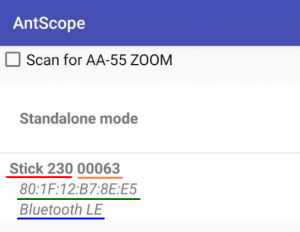
表示される情報は:
- 機種名
- シリアル番号
- MAC アドレス
- ブルーツースバージョン
接続が正常に行われると、画面上部のブルーツースアイコンの右側に BLE アイコンが表示されます。

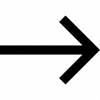

接続できない時は、 Stick 230およびスマホ/タブレットのブルーツースの設定を見直してください。
Stick 230の充電
Stick 230 には 18650 Li-ion / 2800mAH電池が内蔵されています。
Stick 230はPCから充電できます。 仕様書によると、最大充電電流はUSB 2.0端子では0.5A、USB 3.0端子では0.9Aです。
出力電圧が5Vで出力電流が0.5A以上の充電器であれば、Stick 230 の充電は可能です。
Stick 230 の最大充電電流は1Aです。
Stick 230 に内蔵の 18650 Li-ion / 2800mAH電池の満充電までの所要時間は約3時間です。
Stick 230底部のUSB端子付近が充電中に少し暖かくなりますが、これは正常で異常ではありません。
電源「OFF]の状態で充電すると、稲妻アイコンが表示されます。
電源「ON]の状態で充電すると、画面上部に CHG アイコンが表示されます。
外部充電器により充電電流1Aで充電中は、FAST アイコンが表示されます。

Stick 230の裏蓋の2本のネジを外して電池を取りだし、リチュームイオン用充電器で充電できます。
Stick 230 に誤って電池を逆極性で装着すると保護機能が作動し、本体は損傷を受けません。その状態で充電器を接続すると、エラー表示が出ます。
注意)Stick 230が損傷するので、18650 Li-ion / 2800mAH以外の電池と端子電圧が5V以上の充電器の使用を禁止します。
OSL 較正
Stick 230 ver. 1.7 でOSL 較正と較正値のメモリー保存と読出し機能を追加しました。 OSL(O:Open開放、S:Short短絡、L:Load負荷) 較正は以下の様に行って下さい。
較正メニューは 設定メニュー7項の下にあります。
これまでにStick 230 の較正を行ったことが無い場合は、画面には 無効と較正済が表示されます。


無効 は較正値が適用されていない状態です。
較正は![]() か
か ![]() キーで無効または較正済 画面を選択して、
キーで無効または較正済 画面を選択して、 ![]() を押して実行します。
を押して実行します。
アンテナ端子を開放・短絡・負荷にして、毎回 ![]() キーを押して較正値として使う情報を集めます。
キーを押して較正値として使う情報を集めます。

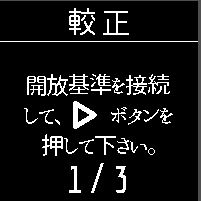

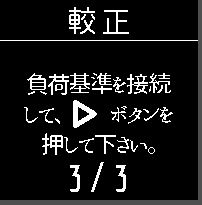
較正開始前に、必ず基準となる開放・短絡・負荷を用意してください。
較正中の画面は下の様になります。
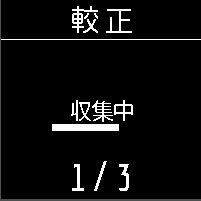
較正過程を終わると校正値は自動的に適用されます。
OSL較正が終わると、メインメニューの中央に C が表示されます。 (OSL 較正値が適用されている状態です。)

そして、設定メニューの6/9項 較正は較正済に変わります。

ご注意!
電池切れ、較正キャンセル、ソフト・フリーズ等の理由で較正過程が完了できなかった場合、先回の較正値は消去され、「較正済み」を選択しても実際の動作に較正値は適用されず「無効」状態です。
OSL較正を最初からやり直してください。

